Thông tin liên hệ
- 036.686.3943
- admin@nguoicodonvn2008.info

Khi bạn đang làm việc với các bài thuyết trình dài, có thể khó khăn và tốn thời gian để tìm một từ hoặc cụm từ cụ thể. PowerPoint có thể tự động tìm kiếm trong bài thuyết trình của bạn bằng tính năng Find và nó cho phép bạn nhanh chóng thay đổi các từ hoặc cụm từ bằng tính năng Replace.
1. Từ tab Home, nhấp vào lệnh Find.
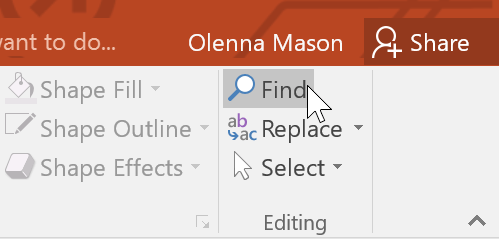
2. Một hộp thoại sẽ xuất hiện. Nhập văn bản bạn muốn tìm vào trường Find what:, sau đó bấm Find Next.
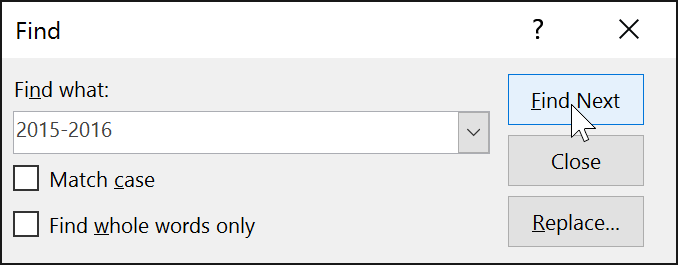
3. Nếu văn bản được tìm thấy, nó sẽ được chọn.
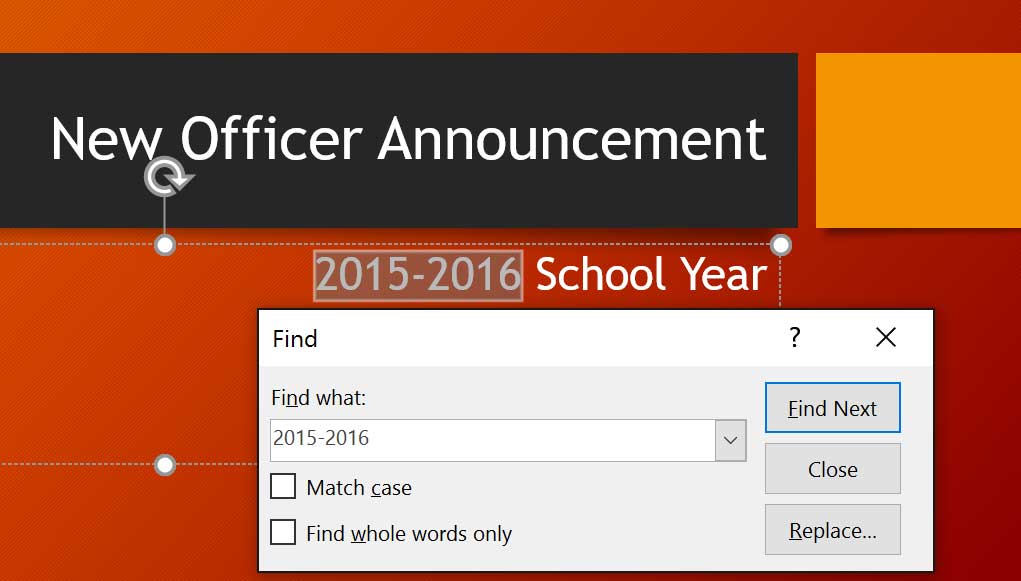
Bạn cũng có thể truy cập lệnh Find bằng cách nhấn Ctrl + F trên bàn phím.
Bạn có thể phát hiện ra rằng mình đã liên tục mắc lỗi trong suốt bài thuyết trình - chẳng hạn như viết sai chính tả tên của một người nào đó - hoặc bạn cần phải thay đổi một từ hoặc cụm từ cụ thể thành từ khác. Bạn có thể sử dụng tính năng Replace để thực hiện các bản sửa đổi nhanh chóng.
1. Từ tab Home, nhấp vào lệnh Replace.
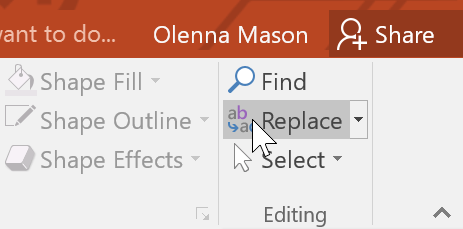
2. Một hộp thoại sẽ xuất hiện. Nhập văn bản bạn muốn tìm vào trường Find what:.
3. Nhập văn bản bạn muốn thay thế vào trường Replace with:, sau đó bấm Find Next.
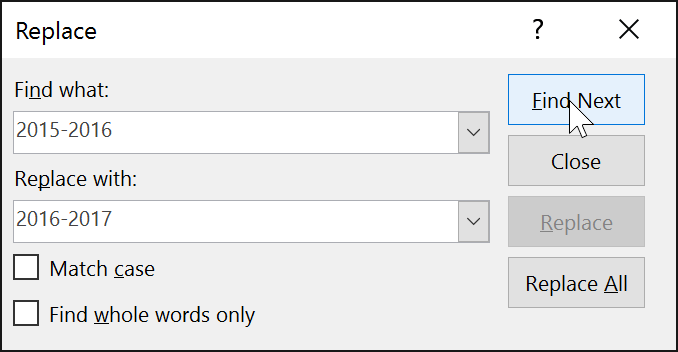
4. Nếu văn bản được tìm thấy, nó sẽ được chọn. Xem lại văn bản để đảm bảo bạn muốn thay thế nó.
5. Nếu bạn muốn thay thế văn bản, hãy chọn một trong các tùy chọn thay thế. Tùy chọn Replace sẽ thay thế các trường hợp riêng lẻ và Replace All sẽ thay thế mọi trường hợp. Ví dụ sẽ sử dụng tùy chọn Replace.
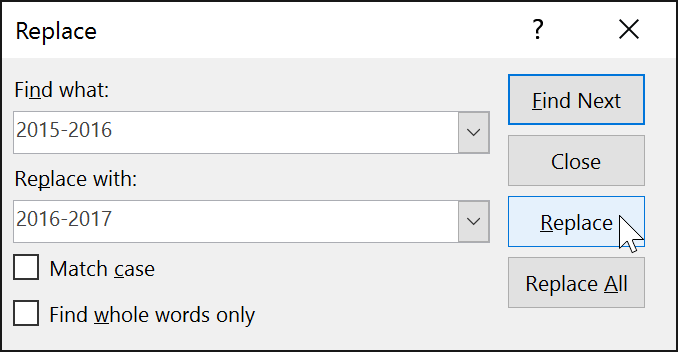
6. Văn bản đã chọn sẽ được thay thế.
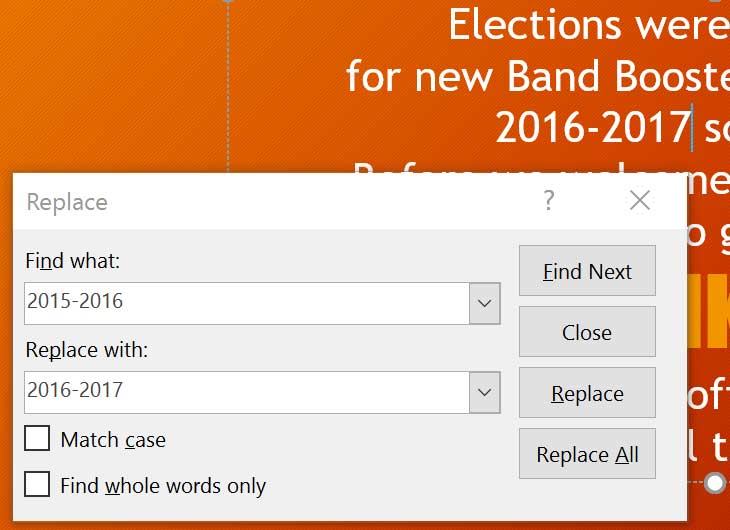
7. PowerPoint sẽ chuyển sang trường hợp tiếp theo trong bài thuyết trình. Khi bạn hoàn tất việc thay thế văn bản, hãy nhấp vào Close để thoát khỏi hộp thoại.
Khi sử dụng Replace All, điều quan trọng cần nhớ là nó có thể tìm thấy các kết quả phù hợp mà bạn không lường trước và có thể không thực sự muốn thay đổi. Chỉ sử dụng tùy chọn này nếu bạn hoàn toàn chắc chắn rằng nó sẽ không thay thế bất cứ thứ gì mà bạn không có ý định thay đổi.
Nguồn tin: Quantrimang.com
Ý kiến bạn đọc
Những tin mới hơn
Những tin cũ hơn
 Cách chỉnh độ rộng tự động trên Excel
Cách chỉnh độ rộng tự động trên Excel
 Kiểu dữ liệu trong Python: chuỗi, số, list, tuple, set và dictionary
Kiểu dữ liệu trong Python: chuỗi, số, list, tuple, set và dictionary
 Cách giãn dòng trong Word 2016, 2019, 2010, 2007, 2013
Cách giãn dòng trong Word 2016, 2019, 2010, 2007, 2013
 Cách hiển thị My Computer, This PC trên Desktop của Windows 10
Cách hiển thị My Computer, This PC trên Desktop của Windows 10
 8 tính năng Microsoft Office giúp bạn cắt giảm hàng giờ làm việc
8 tính năng Microsoft Office giúp bạn cắt giảm hàng giờ làm việc
 Cách xem mật khẩu Wifi đã lưu trên Windows
Cách xem mật khẩu Wifi đã lưu trên Windows
 Cách kết nối Google Drive với Grok Studio
Cách kết nối Google Drive với Grok Studio
 Việc chuyển sang Google Public DNS trên router và PC giúp cải thiện tốc độ Internet như thế nào?
Việc chuyển sang Google Public DNS trên router và PC giúp cải thiện tốc độ Internet như thế nào?
 Những bản mod thiết yếu giúp Windows 11 trở nên hữu ích hơn
Những bản mod thiết yếu giúp Windows 11 trở nên hữu ích hơn
 Cách đồng bộ Microsoft Forms với Excel
Cách đồng bộ Microsoft Forms với Excel
 Hướng dẫn tạo theme AI cho Outlook
Hướng dẫn tạo theme AI cho Outlook
 Hàm DATEPART trong SQL Server
Hàm DATEPART trong SQL Server
 Hướng dẫn xem lại nhà cũ trên Google Maps
Hướng dẫn xem lại nhà cũ trên Google Maps
 Tôi từng thương em
Tôi từng thương em
 Cách chèn, viết biểu tượng mũi tên (↑↓←↕↔→↘↗↙↖) trong Word
Cách chèn, viết biểu tượng mũi tên (↑↓←↕↔→↘↗↙↖) trong Word
 Cấu hình Resident Evil Requiem PC
Cấu hình Resident Evil Requiem PC
 Cách tận dụng tab Performance trong Task Manager
Cách tận dụng tab Performance trong Task Manager
 Rời bỏ mối quan hệ bạn bè độc hại
Rời bỏ mối quan hệ bạn bè độc hại
 Hướng dẫn sử dụng Photoshop cho người mới
Hướng dẫn sử dụng Photoshop cho người mới
 Cách sửa lỗi AutoCAD bị giật, lag
Cách sửa lỗi AutoCAD bị giật, lag
